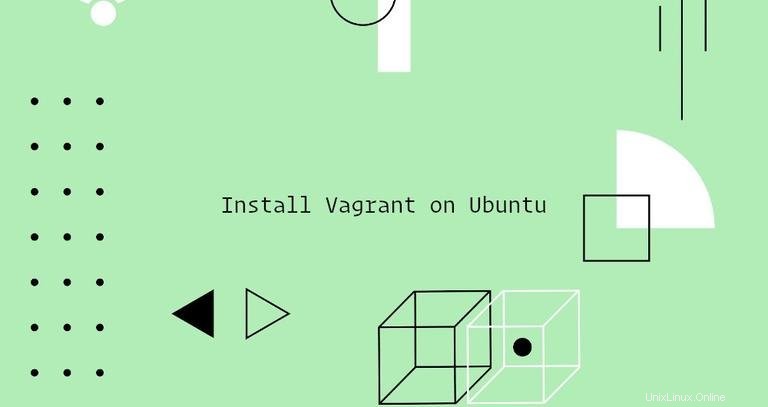
Vagrant est un outil de ligne de commande pour créer et gérer des machines virtuelles.
Par défaut, Vagrant peut provisionner des machines sur VirtualBox, Hyper-V et Docker. D'autres fournisseurs tels que Libvirt (KVM), VMware et AWS peuvent être installés via le système de plug-in Vagrant.
Vagrant est généralement utilisé par les développeurs pour configurer un environnement de développement qui fonctionne sur plusieurs systèmes d'exploitation.
Cet article décrit comment installer Vagrant sur une machine Ubuntu 20.04. Nous utiliserons VirtualBox, qui est le fournisseur par défaut de Vagrant.
Installer Vagrant sur Ubuntu #
Nous provisionnerons les machines virtuelles au-dessus de VirtualBox.
Si VirtualBox n'est pas installé sur votre système, vous pouvez l'installer en exécutant :
sudo apt updatesudo apt install virtualbox
Le package Vagrant, qui est disponible dans les référentiels d'Ubuntu, n'est pas régulièrement mis à jour. Nous téléchargerons et installerons la dernière version de Vagrant depuis le site officiel de Vagrant.
Au moment de la rédaction de cet article, la dernière version stable de Vagrant est la version 2.2.9. Visitez la page de téléchargement de Vagrant pour voir si une nouvelle version de Vagrant est disponible.
Téléchargez le package Vagrant avec wget :
curl -O https://releases.hashicorp.com/vagrant/2.2.9/vagrant_2.2.9_x86_64.debUne fois le fichier téléchargé, installez-le en tapant :
sudo apt install ./vagrant_2.2.9_x86_64.debPour vérifier que l'installation a réussi, exécutez la commande suivante qui imprimera la version de Vagrant :
vagrant --versionLe résultat devrait ressembler à ceci :
Vagrant 2.2.9
Commencer avec Vagrant #
Créer un projet Vagrant est aussi simple que de configurer le répertoire racine du projet et de définir un fichier Vagrant.
Exécutez les commandes suivantes pour créer le répertoire et accédez-y avec :
mkdir ~/my-vagrant-projectcd ~/my-vagrant-project
Ensuite, initialisez un nouveau Vagrantfile en utilisant le vagrant init commande, suivi de la case que vous souhaitez utiliser.
Les boîtes sont le format de package pour les environnements Vagrant et sont spécifiques au fournisseur. Vous pouvez trouver une liste des boîtes Vagrant disponibles publiquement sur la page du catalogue des boîtes Vagrant.
Dans cet exemple, nous utiliserons le centos/8 boîte :
vagrant init centos/8A `Vagrantfile` has been placed in this directory. You are now
ready to `vagrant up` your first virtual environment! Please read
the comments in the Vagrantfile as well as documentation on
`vagrantup.com` for more information on using Vagrant.
Vagrantfile est un fichier Ruby qui décrit comment configurer et provisionner la machine virtuelle. Vous pouvez ouvrir le Vagrantfile, lire les commentaires et faire des ajustements selon vos besoins.
Exécutez le vagrant up commande pour créer et configurer la machine virtuelle comme spécifié dans le Vagrantfile :
vagrant up==> default: Configuring and enabling network interfaces...
default: SSH address: 192.168.121.74:22
default: SSH username: vagrant
default: SSH auth method: private key
==> default: Rsyncing folder: /home/linuxize/Vagrant/my-vagrant-project/ => /vagrant
Vagrant monte le répertoire du projet dans /vagrant dans la machine virtuelle. Cela vous permet de travailler sur les fichiers de votre projet sur votre machine hôte.
Pour accéder en ssh à la machine virtuelle, exécutez :
vagrant sshVous pouvez arrêter la machine virtuelle avec la commande suivante :
vagrant haltPour détruire toutes les ressources créées lors de la création de la machine, saisissez :
vagrant destroy